Skylum Luminar: بہترین AI فوٹو ایڈیٹر

صرف چند سالوں میں لمینار 3 سے اسکائلم فوٹوگرافروں کے لیے سب سے اہم ایڈیٹنگ ٹولز میں سے ایک بن گیا ہے۔ یہ ابتدائی طور پر صرف میک کے لیے فوٹو ایڈیٹر اور اثرات کے پروگرام کے طور پر شروع ہوا۔ لیکن اب یہ ونڈوز ورژن میں بھی دستیاب ہے۔ تازہ ترین ورژن انتہائی موثر ٹولز اور اثرات سے لیس ہے اس کے علاوہ اسکائی اینہانسر AI فلٹرز اور AI سے چلنے والے Accent AI جیسی باقاعدہ خصوصیات کے علاوہ۔ Luminar 3 میں حالیہ اضافہ لائبریریوں کی خصوصیت ہے۔
لائبریری کے اضافے نے یہ مصنوعی ذہانت کا فوٹو ایڈیٹر بنا دیا ہے جس نے فوٹوگرافروں کو صرف ایک آل ان ون ٹول میں کام کرنے کے لیے تصاویر کو ترتیب دینے اور براؤز کرنے میں مدد فراہم کی، جو آپ کی تصاویر کو ترتیب دینے کے ساتھ ساتھ ترمیم، درجہ بندی اور گروپ بنا سکتا ہے۔ اسکائیلم نے پہلے ہی اعلان کیا ہے کہ وہ تصویری تدوین کے میدان میں لائٹ روم کی پوزیشن کو ڈیفالٹ کے طور پر ختم کرنے کی تیاری کر رہا ہے۔ لائبریری اور دیگر ایڈیٹنگ ٹولز کا اضافہ یقیناً اس سمت میں ایک بڑی چھلانگ ہے۔
کون اسے استعمال کرنا چاہئے؟
اسکیلم لمینار 3 ایک طاقتور آپشن ہے لیکن ایک درمیانی احساس دیتا ہے اور اس لیے وہ صارفین کو اپیل نہیں کر سکتا جو فوٹوشاپ، لائٹ روم یا کیپچر ون استعمال کر رہے ہیں۔ وہ اسے بیرونی اثرات پیدا کرنے کے لیے استعمال کرنے کے بارے میں سوچ سکتے ہیں۔ تاہم، اسے کورل پینٹ شاپ پرو، فوٹوشاپ ایلیمینٹس اور یہاں تک کہ ON1 Photo RAW 2019، اور Alien Skin Exposure X4 جیسے باقاعدہ پروگراموں کے لیے ایک جدید اور بہترین متبادل کے طور پر استعمال کیا جا سکتا ہے۔
اسے مفت آزمائیں
دوسرے پروفیشنل فوٹو ایڈیٹنگ ٹولز کے مقابلے میں، Luminar 3 طاقتور ہے اور آپ کی تصاویر میں کچھ مکمل طور پر نئے اثرات متعارف کرانے کے لیے بہت سارے تخلیقی آئیڈیاز سے بھرا ہوا ہے۔ اس کے سب سے بڑے سیلنگ پوائنٹس میں سب سے زیادہ صلاحیتیں، آسان موجودہ اثرات، اور کم قیمت پر سبسکرپشن شامل ہیں۔
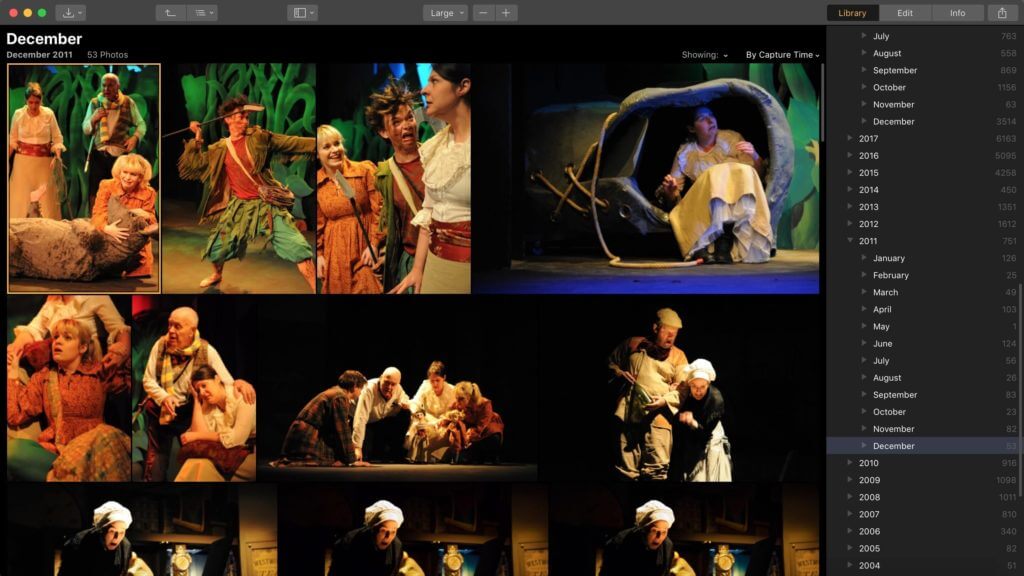
Luminar 3 لائبریریاں فوٹوگرافروں کو کیا پیش کرتی ہیں؟
Luminar 3 کا انٹرفیس اب لائبریریوں کے اضافے کے بعد تین پینلز میں تقسیم ہو گیا ہے جس میں ترمیم، لائبریری اور معلومات شامل ہیں۔ عام طور پر، مقبول ایڈیٹنگ ٹولز جیسے ON1 Photo RAW یا Alien Skin Exposure X4 لائیو ریگولر فولڈر براؤزنگ کو اپنے دوسرے سرچ ٹولز کے ساتھ جوڑ دیتے ہیں۔ تاہم، جب آپ اپنی ہارڈ ڈسک پر Luminar 3 میں فولڈرز شامل کرتے ہیں تو آپ کو درآمدی عمل کا استعمال کرنا پڑے گا تاکہ وہ مناسب طریقے سے کیٹلاگ ہو جائیں۔
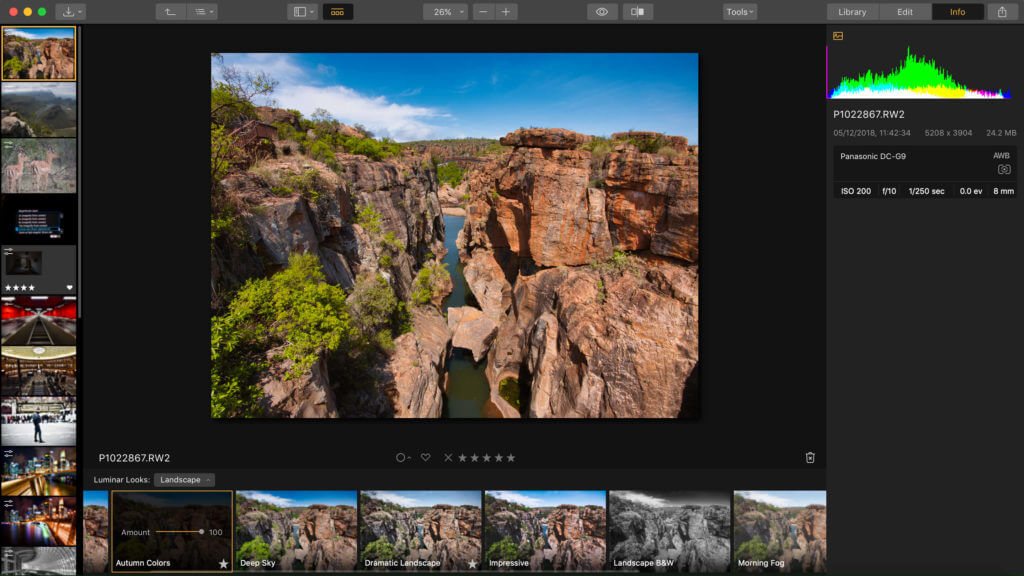
ایک بار جب تصاویر کیٹلاگ میں محفوظ ہو جائیں تو آپ کو تصویر کو دوبارہ ترتیب دینے یا نام تبدیل کرنے کے لیے Luminar ٹولز استعمال کرنا ہوں گے۔ اس کی وجہ یہ ہے کہ اگر تصاویر کا نام پروگرام سے باہر رکھا گیا ہے یا ترتیب دیا گیا ہے، تو لائبریری میں محفوظ تصاویر خود بخود منقطع ہو جائیں گی۔ دوسرے ٹولز کے برعکس، Skylum Luminar 3 IPTC میٹا ڈیٹا یا سپورٹ کلیدی الفاظ کو تعاون فراہم نہیں کرتا ہے۔ اس کا مطلب ہے کہ اس ورژن میں سرچ ٹولز غائب ہیں جو یہ بھی بتاتا ہے کہ اگر آپ کو تصاویر کے لیے اپنی تلاش کو کم کرنا ہے تو آپ کے پاس رنگین لیبلز، جھنڈوں اور درجہ بندیوں کا استعمال ہوگا۔
Skylum Luminar 3 میں نیسٹنگ البمز کی خصوصیت نہیں ہے جو پہلے Luminar پری ریلیز ورژن کا حصہ تھا۔ اس ورژن کے ساتھ، آپ تصاویر اور تصاویر کو جدید گیپلیس اور پرکشش ٹائلڈ ڈسپلے میں ڈسپلے کر سکتے ہیں۔ یہ ٹول آپ کو تصاویر کو بہت تیزی سے اسکرول کرنے کی اجازت دیتا ہے تاہم فائل ناموں کو ظاہر کرنے کے لیے کوئی آپشن نہیں ہے لہذا تصویر کی شناخت کا واحد طریقہ اسے دیکھنا ہے۔ بہت سے فوٹوگرافروں کو Luminar 3 کا یہ پہلو کافی پریشان کن لگ سکتا ہے خاص طور پر کیونکہ پیشہ ور فوٹوگرافروں کو RAW اور JPEG دونوں تصاویر کو بیک وقت شوٹ کرنے کی عادت ہوتی ہے۔ چونکہ آپشن آپ کو براؤزر میں فرق بتانے کی اجازت نہیں دیتا ہے، اس لیے آپ کے پاس صرف انفارمیشن پینل کو ایک ایک کرکے کھولنے اور تصویر کا مکمل سائز دیکھنے کے لیے ڈبل کلک کرنے کا انتخاب رہ جاتا ہے۔
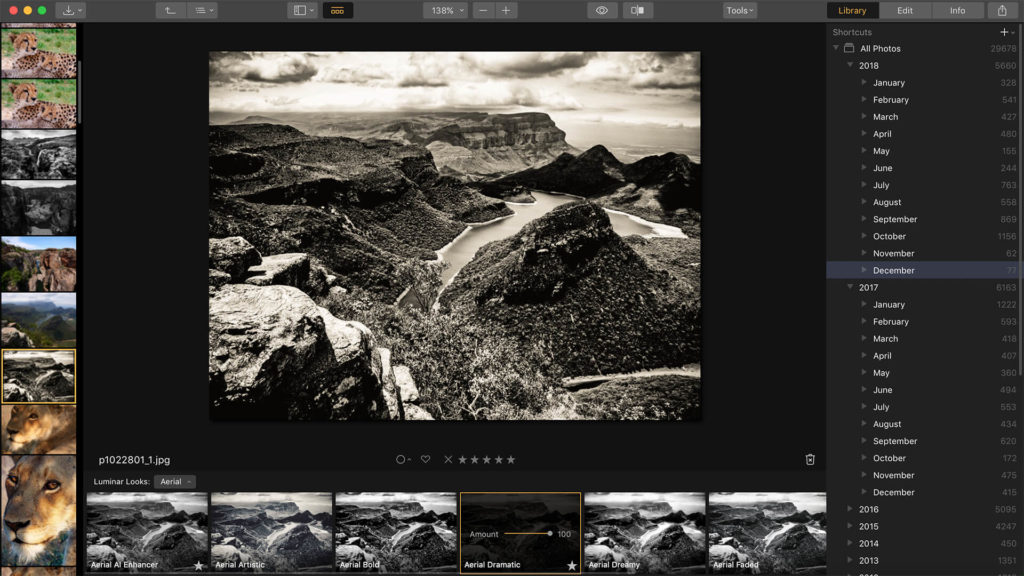
Luminar 3 لائبریری کا پینل درآمد شدہ فولڈرز کو اسکرین کے دائیں جانب دکھاتا ہے جس سے آپ کے لیے ایک وقت میں ایک ایک کو منتخب کرنا آسان ہوجاتا ہے۔ یہ "شارٹ کٹس" کے ساتھ بھی آتا ہے جس کے تحت آپ حال ہی میں شامل کی گئی تصاویر، حال ہی میں ترمیم کی گئی تصاویر یا تاریخ کے ساتھ تصاویر کو چیک کر سکتے ہیں۔ Luminar کے پہلے ورژن میں، آپ کو ملکیتی فائل فارمیٹ میں تصویر میں کی گئی تبدیلیوں یا ترمیم کو محفوظ کرنا پڑتا تھا۔ تاہم، لائبریریوں کی شمولیت کے ساتھ، آپ کو اب نئی تصاویر کو محفوظ کرنے کی ضرورت نہیں ہے۔
Skylum Luminar 3 ترمیمی ٹولز
Skylum Luminar 3 Edit پینل تقریباً پرانے ورژن میں موجود ایک جیسا ہی ہے جہاں آپ تصویری اثرات کی ایک وسیع رینج میں سے انتخاب کر سکتے ہیں جو ونڈو کے آخر میں موجود براؤزر کی پٹی کی مدد سے پہلے سے سیٹ کیے گئے ہیں۔ آپ اثرات کی وسیع رینج کے ساتھ مکس میچ بنا کر اور ایڈجسٹمنٹ فلٹرز کی مدد سے بھی اپنا اثر بنا سکتے ہیں۔ پہلے والے ورژن کے برعکس جہاں آپ کو ان ٹولز تک پہنچنے کے لیے تصاویر درآمد کرنی پڑتی تھیں، اب آپ کوئیک ایڈیٹ موڈ کا استعمال کرکے ترمیم کے لیے براہ راست تصاویر تک پہنچ سکتے ہیں۔
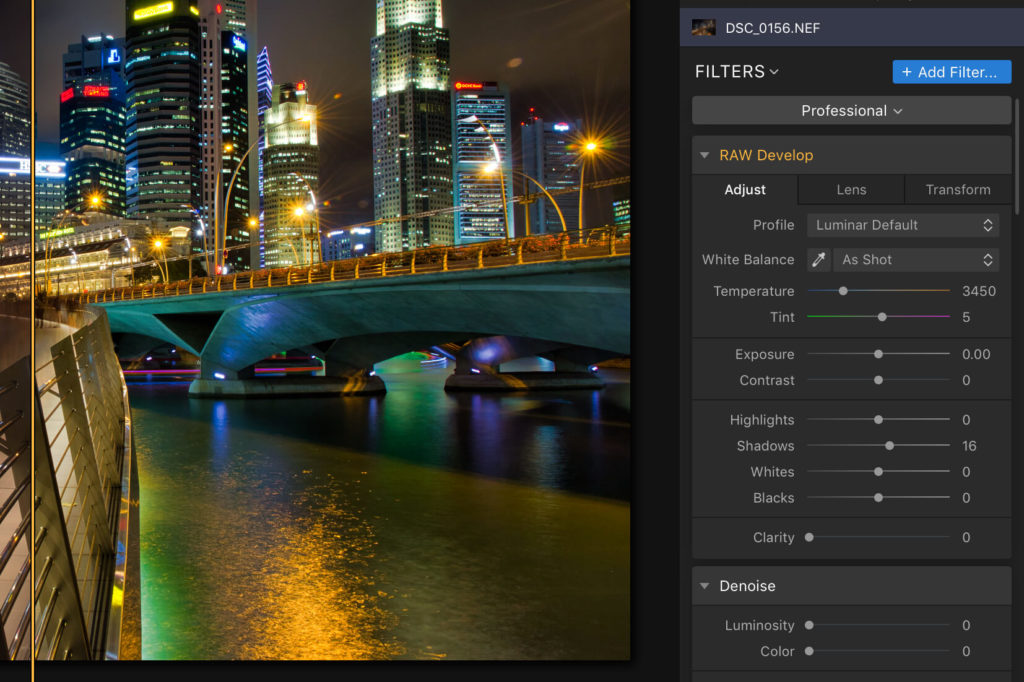
تاہم، ایک چیز اب بھی مستقل ہے اور وہ یہ ہے کہ تبدیلیوں کو محفوظ کرنے کے لیے آپ کو اب بھی ترمیم شدہ تصویر کو ایک نئی فائل کے طور پر برآمد کرنا ہوگا۔ جڑواں AI بڑھانے والے فلٹرز کچھ ایسے ہیں جن میں سے Skylum کو خاص طور پر بہت فخر ہے۔ Luminar 3 میں Accent AI فلٹرز تصویر میں ہر مضمون کی منفرد خصوصیات پر ٹون اور رنگ میں کچھ پیچیدہ ایڈجسٹمنٹ کر کے خود بخود خوبصورتی کو بڑھا دیتے ہیں۔ دوسری طرف، Sky Enhancer AI Filter آسمان کو ڈرامہ، شدت اور گہرائی دیتا ہے جو کہ اگر باقاعدہ ایڈجسٹمنٹ ٹولز کی مدد سے دستی طور پر کیا جائے تو بہت زیادہ کام کرنا پڑے گا۔
یہ فلٹرز بہت زیادہ بہتر ایڈجسٹمنٹ پیش کرتے ہیں جو ڈرامہ، ریڈیئنس اور کلیرٹی جیسے اثرات کے ساتھ آپ کی تصویر میں مزید خوبصورتی کا اضافہ کر سکتے ہیں۔ Luminar 3 ورژن لینڈ اسکیپ، پورٹریٹ فوٹوگرافی، بلیک اینڈ وائٹ اور مزید کے لیے پہلے سے سیٹ ورک اسپیس پیش کرتا ہے۔
حتمی
اسکیلم لمینار 3 فوٹوگرافروں کے لیے ایک انتہائی جدید، طاقتور، اور ہوشیار ایڈیٹنگ ٹول ہے۔ تاہم، Skylum نے تازہ ترین ورژن میں جو تبدیلیاں متعارف کرائی ہیں وہ بہت زیادہ خطرناک ہیں اور انہیں مزید اپ ڈیٹس کی ضرورت ہے تاکہ صارفین ان کے ساتھ زیادہ سے زیادہ استعمال تلاش کر سکیں۔
یہ پوسٹ کس حد تک مفید رہی؟
اس کی درجہ بندی کرنے کے لئے ستارے پر کلک کریں!
اوسط درجہ بندی 4.7 / XNUMX. ووٹ شمار کریں: 11




